- Como Inserir uma Assinatura em Formulário PDF no Windows e MacOS
- Assine um Formulário em PDF Usando o Celular
Como Inserir uma Assinatura em Formulário PDF no Windows e MacOS
LightPDF
Para começar, trazemos a principal solução para trabalhar com PDF em computadores Windows, o LightPDF. O software permite editar seus arquivos PDF instantaneamente, adicionando uma assinatura aos documentos, mesmo se você for um usuário iniciante. Com ele, você pode editar e converter arquivos PDF em diferentes formatos, ou vice-versa. Com a função “Assinar”, você insere dois tipos de assinaturas: digital e manuscrita. Outra vantagem deste programa é que você pode converter, OCR, dividir e comprimir vários PDFs em um processo em lote.
Siga as etapas descritas abaixo para saber como assinar um formulário em PDF usando este programa:
Download Grátis- Baixe e instale o aplicativo no seu computador clicando no botão “Download Grátis”.
- Inicie o aplicativo para abrir o formulário em PDF que você deseja assinar.
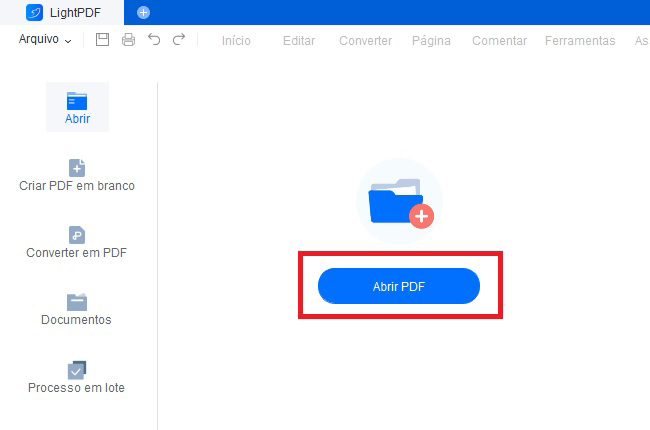
- Use a função “Assinar” e selecione “Assinatura Manuscrita”. Em seguida, selecione o botão “+” e clique na opção “Desenhar Assinatura” para assinar. Clique em “Salvar” para manter as alterações feitas.
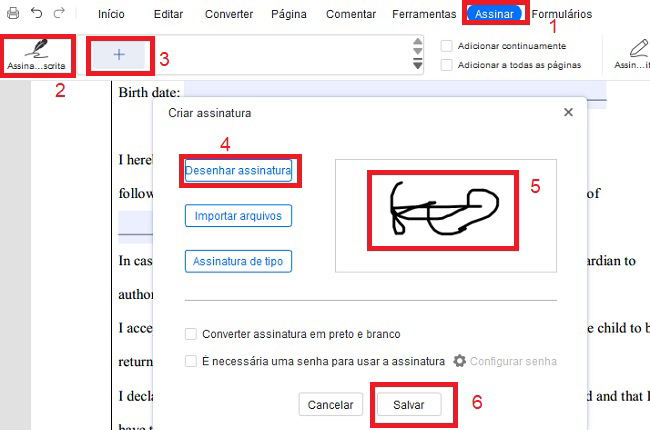
- Agora, insira a assinatura no local necessário para assinar com êxito o documento.
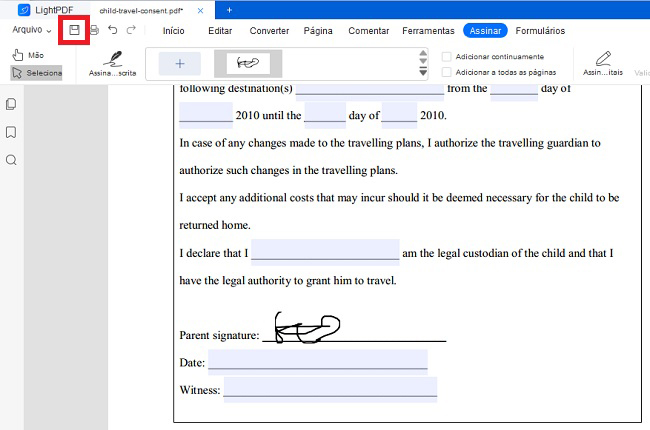
- Clique no ícone “Salvar” para manter as alterações feitas.
Preview
Em seguida, temos o Preview, um dos melhores serviços que você pode usar em um sistema MacOS. O programa permite visualizar imagens e PDFs. Mas além da função de visualização, ele traz diversas funções de edição que você pode usar para inserir anotações, assinaturas e muito mais. Além disso, a ferramenta permite mesclar vários arquivos PDF em um, sem qualquer problema.
Se você está se perguntando como adicionar assinatura em um formulário PDF usando o Preview, basta seguir as etapas abaixo:
- Abra o formulário PDF no Preview.
- Na interface principal, clique no ícone “Caneta” e selecione a opção “Assinatura”.
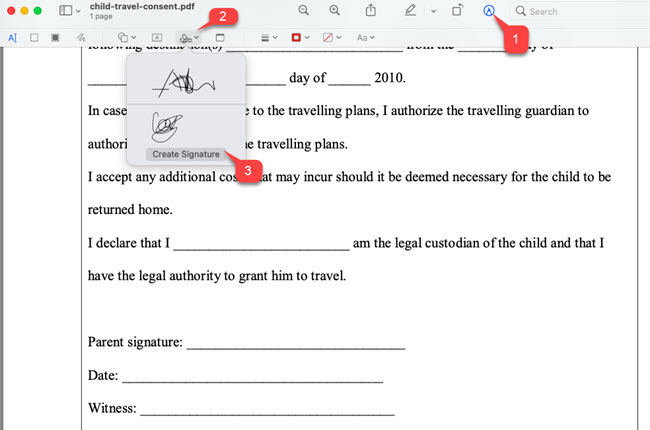
- Clique em “Criar Assinatura”, no menu suspenso, para desenhar a assinatura usando o espaço disponível. Clique no botão “Feito” para salvar a assinatura.
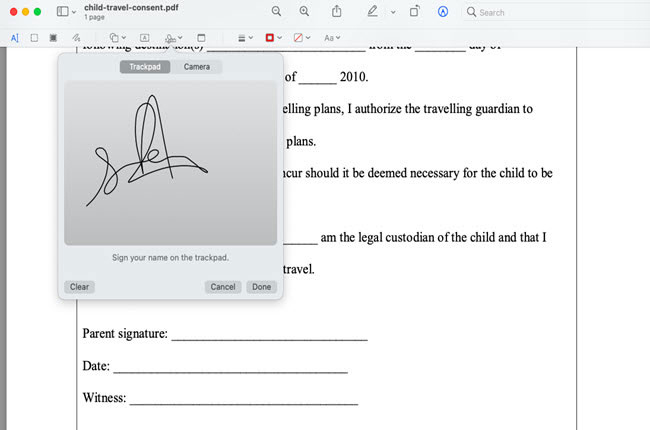
- Agora, clique na assinatura para inseri-la no documento.
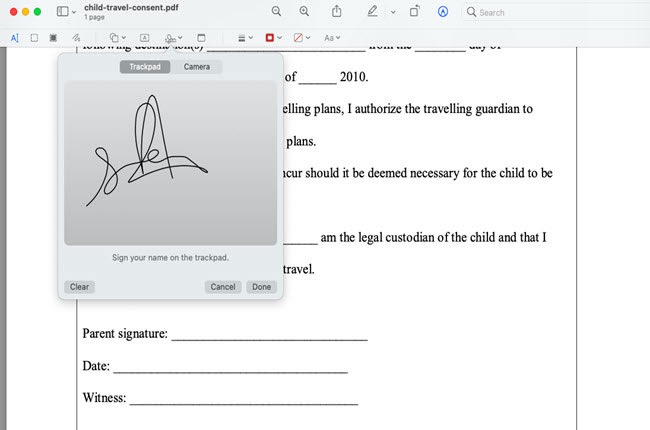
- Uma vez satisfeito, basta enviar os formulários PDF com sua assinatura.
Assine um Formulário em PDF Usando o Celular
Ferramenta Markup para iPhone
O iPhone possui um programa interno chamado Markup, que você pode usar para editar capturas de tela, fotos e até mesmo assinar formulários em PDF. Além disso, a ferramenta também é capaz de editar os campos do formulário. E embora este seja um software interno, ele traz excelentes recursos que permitem desenhar, usando diferentes tipos de canetas e cores. Você também pode usar a régua para desenhar uma linha reta apenas deslizando o dedo na tela.
Confira as etapas abaixo para assinar seus formulários em PDF usando o iPhone:
- Abra o formulário PDF no seu iPhone.
- Escolha a ferramenta “Markup” para começar.
- Agora, toque na função “+” e selecione a função “Assinatura” para desenhar a assinatura que deseja inserir no formulário PDF.
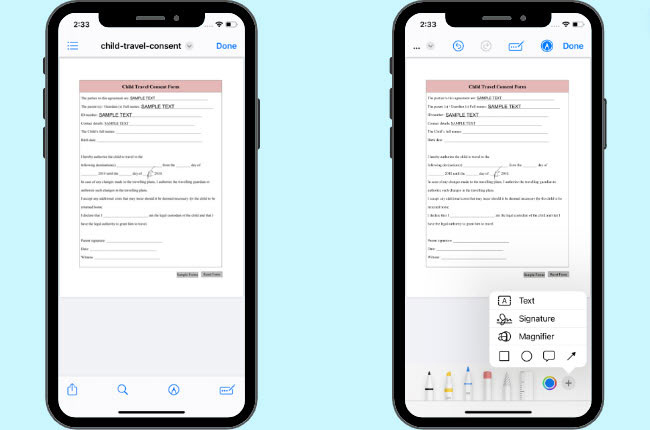
- Toque no botão “Feito” para poder inserir a assinatura no documento.
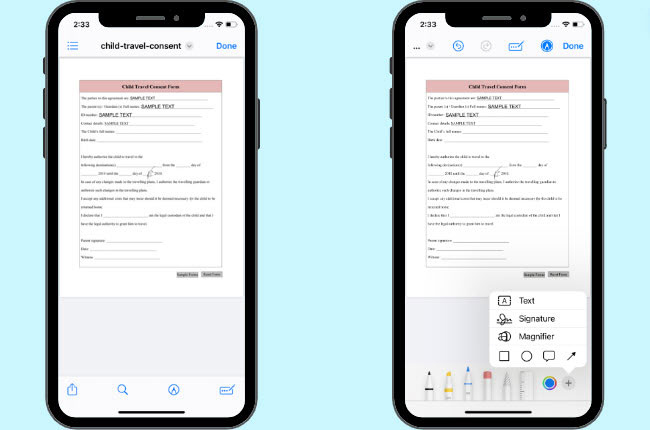
- Por fim, clique no botão “Feito” para salvar as alterações.
Sign Pdf
O Sign Pdf é a última ferramenta que trazemos hoje para inserir assinaturas em formulários PDF usando smartphones Android. Mais do que isso, ele permite inserir assinaturas em PDFs sem pagar qualquer taxa de uso ou inscrição. Você pode assinar documentos em diferentes formatos, incluindo .docx, .xls, .pdf e ppt, mesmo sem conexão com a Internet. Depois de assinar os PDFs, você pode compartilhar com seus amigos em apenas alguns cliques.
Siga as etapas abaixo para usar esta ferramenta útil em aparelhos móveis Android:
- Baixe o aplicativo pela Google Play Store.
- Abra o app para importar o arquivo PDF do seu telefone.
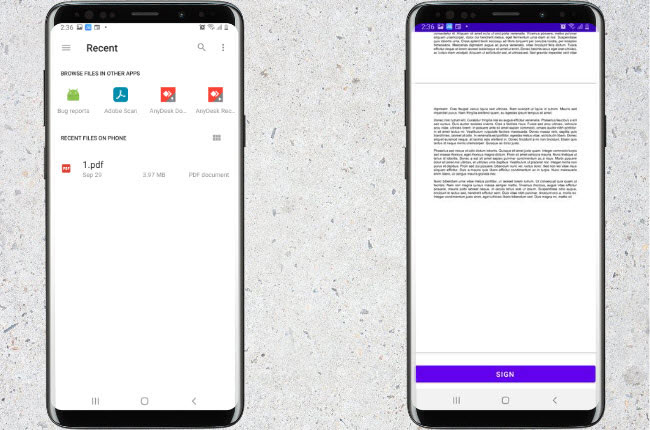
- Toque no botão “Assinar” para desenhar a assinatura no formulário PDF.
- Agora, toque em “Confirmar” para inserir a assinatura no arquivo.
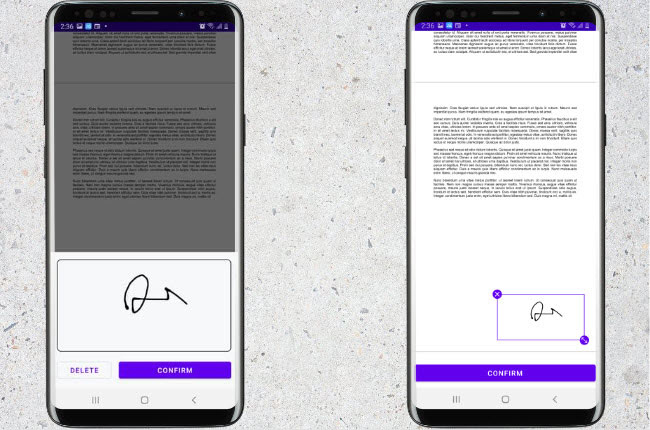
- Pressione o botão “Confirmar” e “Compartilhar/Salvar” para baixar uma cópia do documento assinado.
Conclusão
As ferramentas acima são ótimos serviços que podem ajudar você a inserir uma assinatura em um formulário PDF em diferentes dispositivos. Dentre as quatro alternativas, o LightPDF se destaca por seus recursos úteis para PDF, que permitem resolver diferentes problemas ao trabalhar com PDF, além de assinar os documentos. Além disso, há uma versão online que você pode acessar em diferentes plataformas.

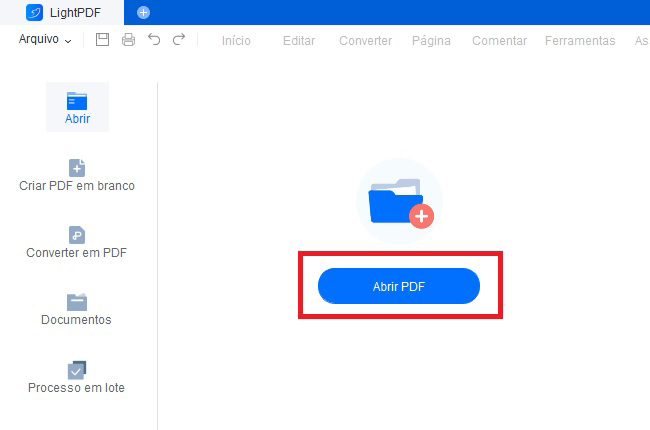
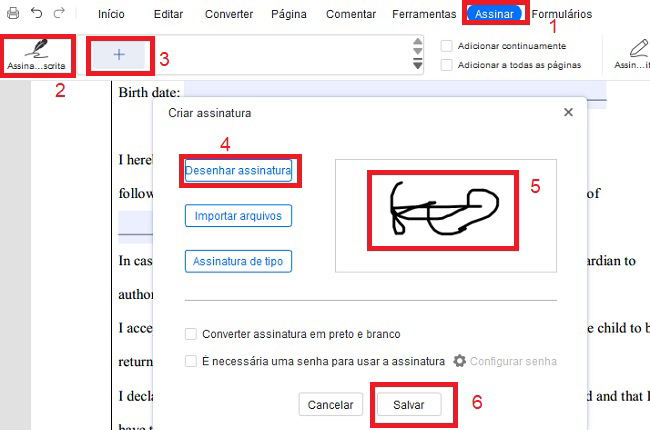
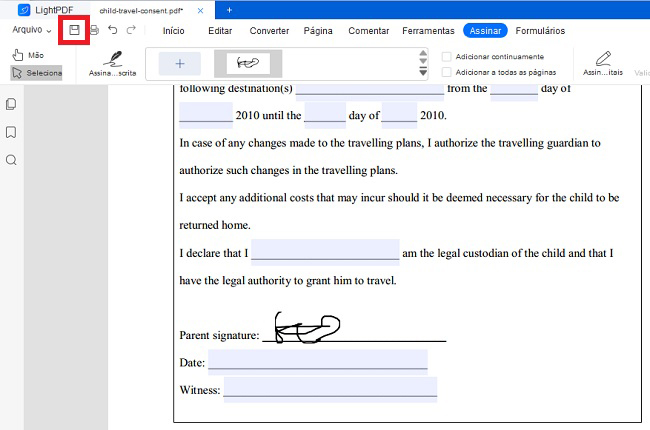
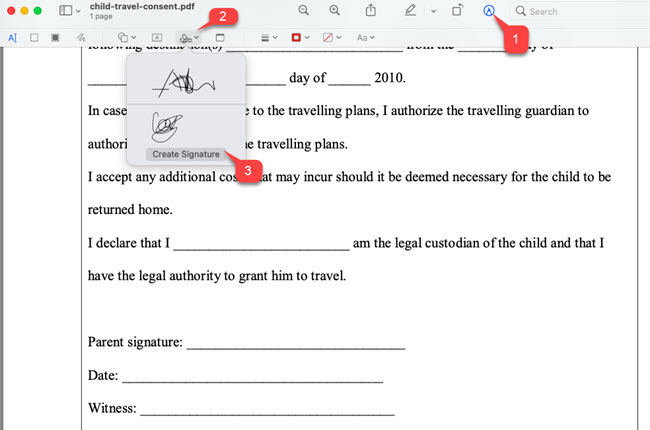
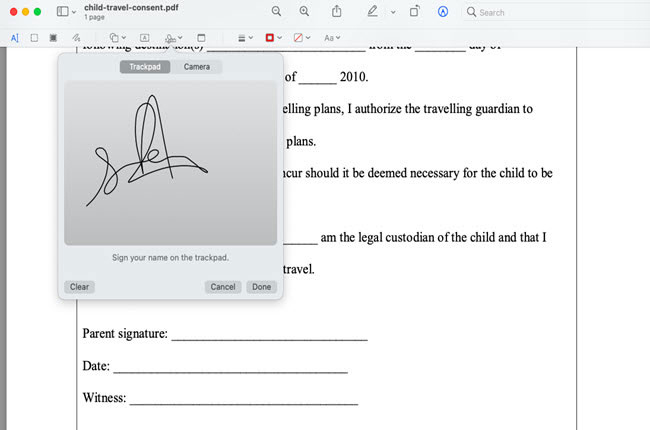
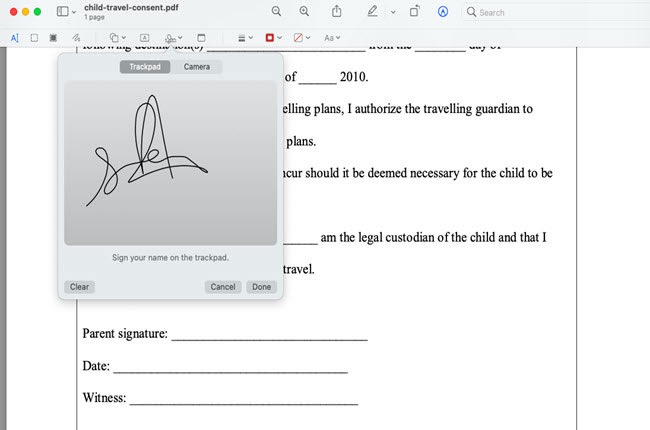
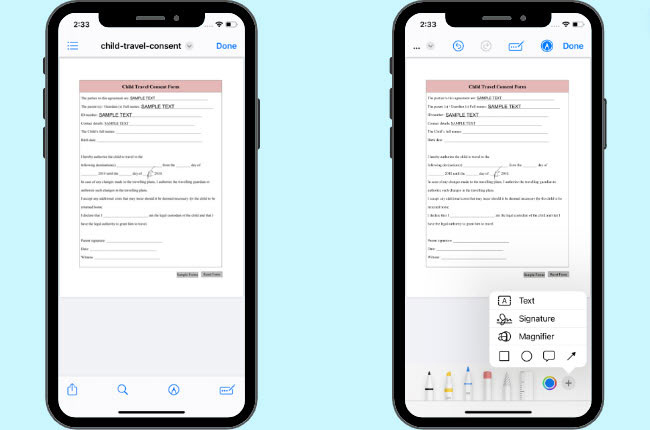
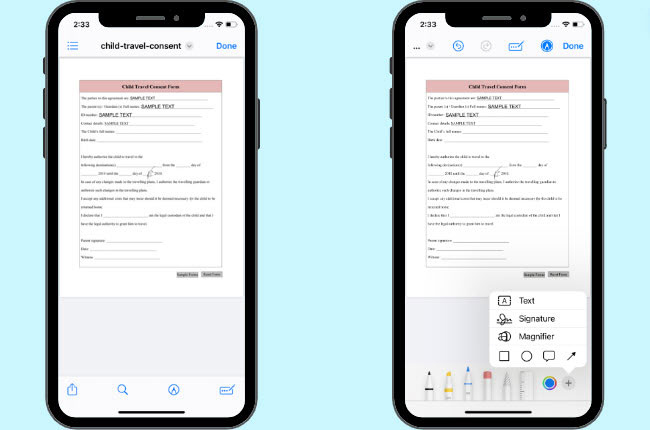
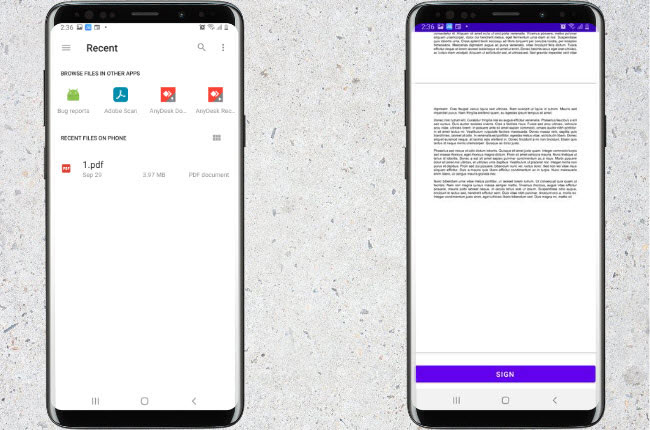
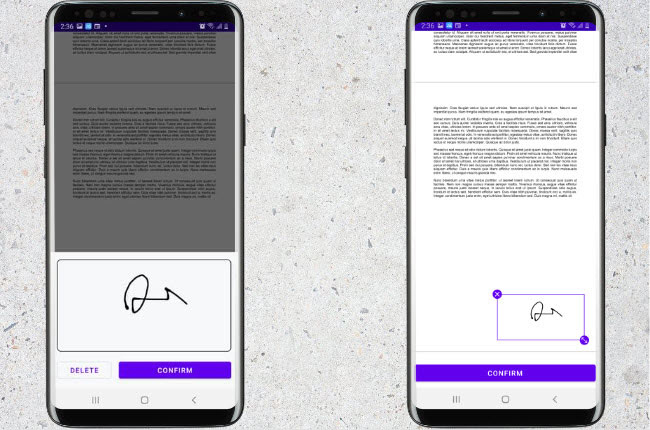
Deixe um Comentário